Как исправить ошибку «Исключение точки останова достигнуто» в Windows
Эта странная ошибка мало что говорит вам о том, как ее исправить, но не беспокойтесь; у нас есть все подробности.

1. Обновите проблемное приложение
По мере устранения неполадок это помочь вам определить, связана ли проблема с одним приложением или вы имеете дело с чем-то более серьезным, например с повреждением системных файлов.
Начните с запуска приложений, которыми вы постоянно пользуетесь. Но на этот раз подождите несколько минут после успешного запуска каждого приложения. Если Windows отображает “Точка останова исключения достигнута” ошибка во время или после открытия определенного приложения, вы должны сосредоточиться на ее исправлении.
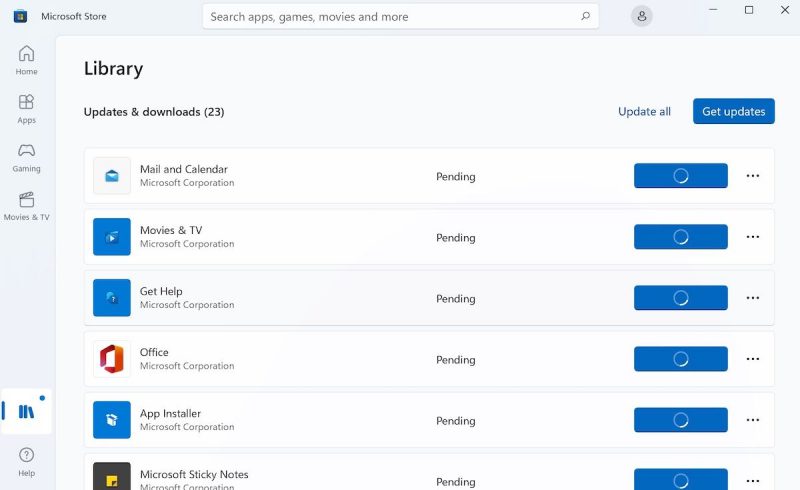
По умолчанию Windows автоматически обновляет приложения, установленные через Microsoft Store. Но есть вероятность, что во время последнего обновления что-то пошло не так, и теперь у вас устаревшая версия приложения. Однако вы можете обновлять приложения Microsoft Store самостоятельно.
Если это стороннее приложение, вы можете обновить его через меню настроек. Однако ошибка точки останова исключения может помешать вам обновить приложение. В этом случае у вас нет другого выхода, кроме как переустановить приложение.
Когда вы это сделаете, загрузите приложение через официальный веб-сайт, чтобы не заразить свой компьютер вредоносным ПО.
2. Восстановить системные файлы
Поврежденные или отсутствующие системные файлы могут быть причиной того, что вы постоянно сталкиваетесь со “ Достигнута точка останова исключения” ошибка. К счастью, в Windows есть встроенные инструменты, которые помогут восстановить системные файлы.
3. Остановите разгон
Есть вероятность, что ошибка не связана с установленными приложениями. Если вы столкнулись с ошибкой точки останова, когда Windows выполняет интенсивные задачи, это может быть признаком неправильного разгона графического процессора или процессора. В этом случае попробуйте остановить разгон вашей системы и проверьте, по-прежнему ли Windows показывает ту же ошибку.

Но если вы не хотите прекращать разгон, чтобы получить максимальную отдачу от своего оборудования, вам следует использовать одни из лучших разгонных программного обеспечения для повышения производительности компьютера.
4. Проверьте размер файла подкачки
Иногда в оперативной памяти (или ОЗУ) не хватает места для хранения. В этом случае Windows использует файл подкачки для хранения дополнительных данных и доступа к ним.
По умолчанию Windows автоматически устанавливает размер файла подкачки. Но если вы случайно изменили его или разрешили стороннему приложению изменить настройки вашей системы, это может вызвать проблему с точкой останова.
Вот как вы можете вернуть файл подкачки к настройкам по умолчанию:
- Нажмите Win + I, чтобы открыть меню настроек.
- Перейдите к Система > Об этом.
- Откройте Характеристики устройства и нажмите Дополнительные параметры системы..
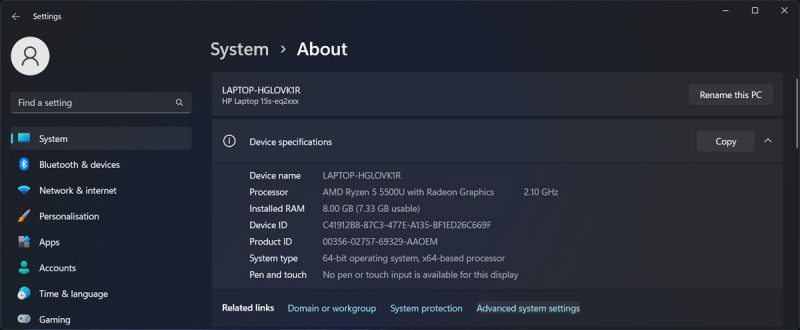
- В окне свойств системы откройте вкладку Дополнительно.
- В разделе Производительность нажмите Настройки.
- В окне Параметры производительности нажмите Дополнительно > Сдвиг с.
- Установите флажок Автоматически управлять размером файла подкачки для всех устройств.
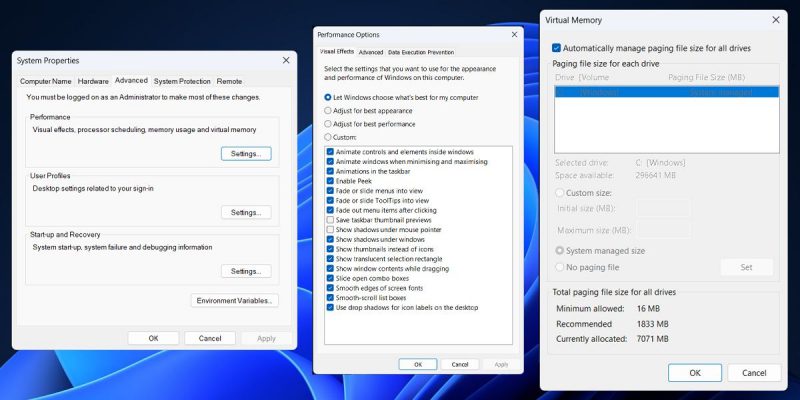
- Нажмите ОК, чтобы сохранить новые системные настройки.
- Перезагрузите компьютер.
Исправление ошибки точки останова Windows
Надеемся, что одно или несколько из упомянутых решений помогли вам исправить ошибку &ldquo ; Достигнута точка останова исключения” ошибка. Возможно, для решения проблемы было достаточно быстрого обновления приложения.
Если у вас установлено много приложений, может быть сложно отслеживать их и регулярно обновлять. Особенно, когда вам трудно удалить приложения, которые вам не нужны или которые больше не поддерживаются. К счастью, для Windows доступно множество бесплатных программ для удаления.
сильный>

